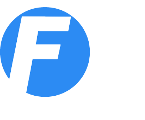- Fakturiranje
- Fakturiranje
- E-račun
- Pregled računov
- Dobavnice
- Opomini
- Evidenca terjatev
- UPN položnica
- Plače
- Plača - obračun
- Pregled plač
- Regres
- Osnovna sredstva
- Register OS
- Stanje OS
- Amortizacija OS
- DDV
- Knjiga izdanih računov
- Knjiga prejetih računov
- DDV-O Obračun DDV
- PO-O Poročilo o dob.
- RP-O Rekapit. poročilo
- Davčna blagajna
- Plačilni nalogi UPN QR
- Potni nalogi
- Potni nalogi
- Obračun stroškov
- Evidenca nalogov
- Mesečni potni nalog
- Delovni nalogi
- Planer
- Nalepke, barkode
- Analitika
- Blagajna
- Prejemek
- Izdatek
- Dnevnik
- Pregled dogodkov
- Mesečni dnevnik
- Prejeto
- Prejeti računi
- Pregled računov
- Stroškovni pregled
- Pogodbe
- Banka
- Vnos TRR
- Pregledi
- Zaloge blaga
- Prevzemnica
- Raziskovalec zaloge
- Inventura
- Sprememba cen
- Stanje zalog
- Naročilnica
- Knjiga prihodkov
- KPO vnos
- Avt. knjiženje
- Pregled KPO
- Pobot
Program Firmar je na voljo za uporabo na operacijskem sistemu Windows.
Na voljo je tudi Firmar blagajna za Android, ki vam omogoča uporabo davčne blagajne na telefonu ali tabličnem računalniku.
Program za izdajo računov, vodenje blagajne, potne naloge in obračun potnih stroškov, evidenco prejetih računov, vodenje prometa na transakcijskem računu, spremljanje plačil, izdelavo plačilnih nalogov in vodenje zalog.
Firmar je mogoče uporabljati na več načinov - od poljubnega kombiniranja in povezovanja modulov, do povezovanja več programov Firmar v skupen sistem - omrežje.
Kakšne so lastnosti programa Firmar?
vsebina demo lastnosti fakturiranje blagajniški prejemek izdatek dnevnik prejeti računi prejeti računi stroškovni pregled naročilnica vnos v banko pregledi banke potni nalog obračun potnih stroškov evidenca potnih nalogov pregled računov in plačil terjatve upn plačilni nalogi pobot cenik novosti kontakt podjetje prva stran
Firmar - uporabniški priročnik
Navodila za uporabo programa Firmar so na voljo preko spleta (spodaj) ali v naslednjih formatih:
firmar-navodila.doc Word
firmar-navodila.odt OpenOffice
Navodila lahko prikličete tudi v programu s tipko F1.
Osnovna uporaba / Gumbi
Gumbi vam omogočajo zaganjanje osnovnih ukazov kot so shranjevanje in brisanje iz baze podatkov, preskakovanje na druge dokumente, iskanje podatkov, odpiranje novih notranjih oken itd. Omogočajo vam delo z dokumenti (npr. račun) in vrsticami v tabelah.
Ob uporabi programa se na različnih mestih pojavljajo naslednji gumbi:
Dodaj - s klikom na ta gumb fizično dodate (shranite) nek zapis v bazo podatkov.
Odstrani - s klikom na ta gumb fizično odstranite (izbrišete) nek zapis iz baze podatkov. Ob brisanju dokumentov, vas bo program v določenih primerih po izbiri dokumenta in kliku na gumb Odstrani opozoril, da dokument ni zadnji po vrsti in vam ponudil stornacijo oz. preklic stornacije dokumenta (izdani in prejeti dokumenti).
Uredi - s klikom na ta gumb fizično uredite (popravite) nek zapis v bazi podatkov.
Najdi - s klikom na ta gumb poiščete zapise, ki ustrezajo iskalnim pojmom katere vnesete v eno ali več iskalnih vnosnih polj. To so vsa polja v nekem notranjem oknu, ki vsebuje gumb Najdi. Npr. v šifrantu Partnerji želite najti vse partnerje s poštno številko 1000, v polje poštna št. vpišite 1000 in kliknite na gumb Najdi. Nadaljnje vas zanima še bolj zožan izbor. V polje naziv vnesite "d.d." in kliknite na gumb Najdi. Rezultat so vsa podjetja, ki v nazivu vsebujejo "d.d." in imajo poštno številko 1000. Če želite ponovno izpis vseh partnerjev, izbrišite vsebino vseh vnosnih polj ročno ali s klikom na gumb Počisti in kliknite na gumb Najdi. Gumb Najdi deluje enako v vseh oknih v katerih se pojavlja.
Počisti - s klikom na ta gumb počistite (izbrišete) vsebino vseh vnosnih polj.
Prejšnji in Naslednji - gumba vam omogočata premikanje nazaj in naprej po seznamu dokumentov npr. računov, blagajniških prejemkov ipd.
Skoči - gumb Skoči vas prenese na drugi dokument, ki ga določite s številko dokumenta ali na zadnji dokument, če ne vnesete ničesar.
Natisni - gumb Natisni sproži odpiranje notranjega okna Tiskanje, kjer vam je na voljo predogled tiskanja.
Prekliči - s klikom na gumb prekličete vnos podatkov in zaprete pogovorno okno.
Lupa - s klikom na lupo se vam odpre neko pogovorno okno (šifrant, koledar, izbira datoteke itd.). Npr. če kliknete na lupo, ki se nahaja zraven polja v katerega bi morali vnesti poštno številko, se vam odpre šifrant Pošte. Poiščete lahko že vneseno pošto ali pa dodate novo.
Potrdi - s klikom na ta gumb lahko:
- zaprete neko okno
- zaprete neko okno in hkrati sprožite izbiro nekega zapisa, npr. pri sestavljanju računa z lupo aktivirate iskanje partnerja, ki vam odpre šifrant Partnerji; kliknete na partnerja in na gumb Potrdi, ki vam v tem primeru prenese podatke o partnerju iz šifranta na račun in hkrati zapre šifrant Partnerji.